Nejlepší způsob převodu mezi AVI a MPEG videem ve vysoké kvalitě
AVI a MPEG jsou dva z nejčastěji používaných formátů v každodenním životě a měli byste vždy převádět mezi soubory AVI a MPEG kvůli různému použití. Pokud chcete upravovat DVD videa ve vysoké kvalitě, raději převeďte MPEG do AVI pro lepší úpravy. A MPEG je lepší pro ukládání a přehrávání videí na počítačích a přenosných zařízeních.
Tento článek představí rozdíly mezi AVI a MPEG, což zahrnuje také vhodné použití AVI a MPEG. A můžete se také dozvědět, jak snadno a efektivně převádět mezi videi AVI a MPEG.
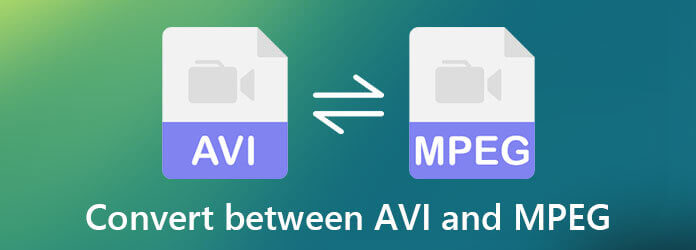
1. Co je AVI a kdy by se měl používat?
AVI, zkratka Audio Video Interleaved, je běžně používaný formát kontejneru videa vytvořený společností Microsoft. Může obsahovat více obrazových a zvukových stop a videa AVI mají vždy velkou velikost s vysokou kvalitou kvůli menší kompresi. Takže filmy, které stahujete z internetu, jsou vždy soubory AVI. A co víc, protože kodeky obsažené v AVI jsou kompresní-dekompresní algoritmy, AVI je také vhodné pro plynulou úpravu videí.
2. Krátký úvod do MPEG.
Existují tři hlavní druhy standardu komprese videa MPEG:
MPEG-1: používá se pro hudbu VCD nebo MP3.
MPEG-2: vždy se používá na DVD
MPEG-4: kodek ve videích MP4, vhodný pro přenosná zařízení.
MPEG je díky své kompatibilitě a vysoké kvalitě vhodný pro ukládání a přehrávání videí na všech zařízeních. A má vysokou míru komprese s malou velikostí.
3. Kdy byste měli převádět mezi AVI a MPEG?
Pokud chcete upravovat videa ve vysoké kvalitě, raději převeďte MPEG do formátu AVI. A chcete-li ukládat a přehrávat filmy AVI, měli byste AVI převést na MPEG s menší velikostí a vysokou kompatibilitou. (Komprimujte video ve formátu AVI zde)
Chcete-li převádět mezi AVI a MPEG, Bluraycopys Video Converter Ultimate je vaše nejlepší volba. Podporuje více než 500 formátů pro import a export, včetně AVI a MPEG. A můžete nastavit rozlišení videa, snímkovou frekvenci a datový tok tak, aby byla zachována vysoká kvalita.
zahájit Bluraycopys Video Converter Ultimate na tvém počítači. Klikněte na ikonu Přidat soubory tlačítko pro výběr požadovaného videa ve formátu AVI nebo MPEG.
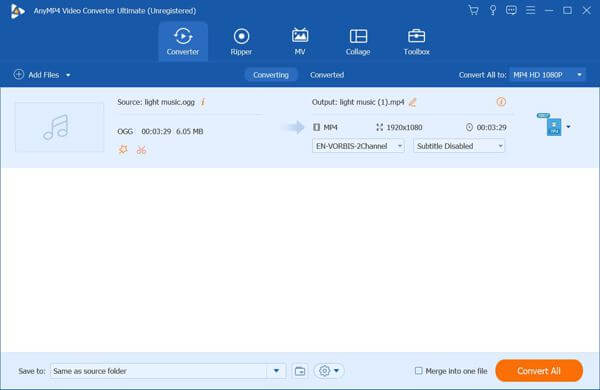
Klepněte na tlačítko Převést vše na v nabídce vyberte požadovaný formát exportu v Video seznam. Pak si můžete libovolně zvolit rozlišení. Chcete-li zachovat vysokou kvalitu, můžete zvolit Stejný jako zdroj možnost nebo maximální rozlišení. Pokud stále chcete změnit datový tok videa, klikněte na ikonu Vlastní profil ikonu a změňte nastavení.
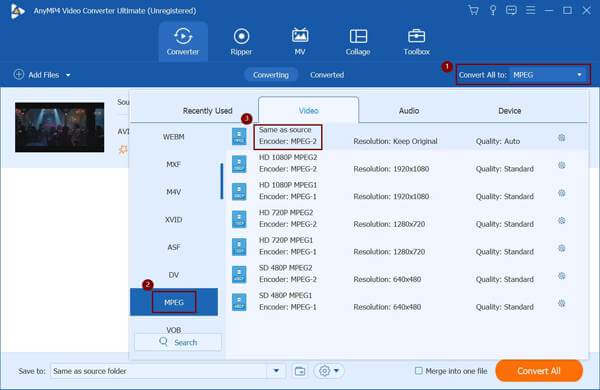
Poté vyberte cestu úložiště v hlavním rozhraní a poté kliknutím na tlačítko Převést uložte přenesená videa do počítače.
K dispozici je také snadno použitelný bezplatný online převodník AVI nebo MPEG - Bluraycopys Online Video Converter zdarma. S tímto převaděčem můžete transformovat mezi videi AVI a MPEG bez stahování jakéhokoli softwaru. A také podporuje změnu podrobného nastavení videí.
1. Jak převést AVI na MPEG-4 pro hraní na mobilních zařízeních?
Pomocí zmíněného Bluraycopys Video Converter Ultimate přidejte požadované soubory AVI. Poté zvolte exportní formát MP4 a vyberte kodek MPEG-4. Poté můžete začít přenášet AVI do MPEG-4. Poté můžete přehrávat AVI video na mobilu jako iPhone, iPad nebo Android.
2. Mohu při převodu MPEG-2 na AVI zvýšit rozlišení videa?
Ano. Videa MPEG-2 mají vždy maximální rozlišení 720p. Pokud tedy chcete převést formát MPEG-2 do formátu AVI, můžete zvolit rozlišení 1080p pro export videí s vyšší kvalitou.
3. Který formát je lepší pro DVD videa ve vysoké kvalitě? AVI nebo MPEG?
Ačkoli AVI i MPEG mají více obrazových a zvukových stop, které jsou vhodné pro DVD, MPEG-2 je lepší pro ukládání DVD videí. MPEG totiž může obsahovat i různé titulky.
Po seznámení s rozdíly mezi AVI a MPEG musíte vědět, kdy převádět mezi AVI a MPEG pro různá použití. K dispozici je také nejlepší video převodník - Bluraycpoys Video Converter Ultimate pro přenos mezi AVI a MPEG v tomto článku. Pokud máte další dotazy, zanechte prosím své komentáře níže.
Více Reading
Nejlepší 6 MPG MPEG přehrávače pro Windows / Mac / iOS / Android
Přečtěte si a získejte nejlepší bezplatný MPG MPEG přehrávač v roce 2020. Tento článek ukazuje kompletní recenzi každého MPG MPEG mediálního přehrávače. Později můžete přehrávat MPG MPEG soubory na Windows 10, Mac, iPhone a Android zdarma.
Jak převést videa MPEG / MPG / MPEG2 / MPEG 4 na DVD zdarma
Potřebujete vypálit video soubory MPEG na disky DVD? Hledáte software pro vypalování MPEG na DVD zdarma? Přečtěte si tento příspěvek a získejte seznam sbírek freewaru pro vypalování MPEG na DVD.
3 snadné způsoby převodu souboru AVI na WebM
Je WebM vysoce kvalitní? Jak převést AVI na WebM? Je WebM nebo MP4 lepší kvalita? Tento příspěvek popisuje základní informace o formátu WebM a sdílí 3 metody převodu AVI na WebM.
Top 14 AVI přehrávače pro přehrávání AVI souborů na Windows a Mac s vysokou kvalitou
Jak přehrávat AVI soubory ve Windows a Mac s vysokou kvalitou? Více informací o nejlepším přehrávači 14 AVI v počítači získáte z článku.